1 Université Abdelmalek Essaâdi Ecole Nationale des Sciences Appliquées -Tanger
1 Université Abdelmalek Essaâdi Ecole Nationale des Sciences Appliquées -Tanger GSTR2 Année universitaire : 2021-2022 TP devoir : Etude d'un réseau mobile GSM Partie I : 1) La couverture d’un réseau mobile est fortement liée à la nature de la zone (urbaine, rurale, suburbaine, etc.). On veut étudier avec un exemple d’un site tri sectoriel, l’influence des paramètres suivants sur la couverture : azimut et tilt mécanique et électrique, puissance d’émission, modèle de propagation (type, rayon, résolution), hauteur de l’antenne d’un transmetteur ? 2) Créer nouveau projet GSM GPRS EGPRS et enregistrer le avec sous le nom « TP7 » ? 3) Créer une projection selon les valeurs suivantes : 4) Avec le menu File, Import importer la carte du Maroc index à partir du dossier Morocco_100m\ Clutter\ avec data type : Clutter Classes 5) Changer les couleurs des zones de la carte selon leurs types comme suit : 6) Avec le menu File, Import importer la carte du Maroc index à partir du dossier Morocco_100m\ Height\ avec data type : Altitudes. Que peut-on remarquer lorsque le pointeur de la souris se déplace sur la carte ? 7) Zoomer sur la carte avec l’échelle 1/100000 et Créer une zone d’intérêt avec le menu Geo, 2 Zones, Focus Zone comme illustré sur la figure suivante (trait vert). C’est la zone où l'optimisation sera effectuée 8) Créer une zone de calcul pour calculer les statistiques sur des indicateurs de performance (trait rouge). 9) Créer deux cartes de trafic comme suit : 3 10) Avec le menu Emetteurs, changer la configuration de la Template EGPRS et des Emetteurs. Le nombre max des voisines inter et intra-technologies est 6 11) Créer un Groupe hexagonal EGPRS 1800 Urban comme suit : 4 12) A l’aide le menu Données Standards de Sous Cellules des Emetteurs, Configurer Emetteurs/Type de TRX : BCCH, Groupe de fréquence préféré sur GSM 1800 Group 01 BCCH 13) De même, Configurer Emetteurs/Type de TRX : TCH, Groupe de fréquence préféré sur GSM 1800 Group 03 et TRXs Requis à 3 14) Configurer le mode de saut de fréquence sur Synthesized Hopping 15) Configurer le modèle de dimensionnement comme suit : 16) Créer les études de prédiction suivantes : Couverture par niveau de C/I (DL), Couverture par émetteur (DL), Couverture par niveau de champ (DL), Couverture par schéma de codage GPRS/EDGE (DL), Analyse de zones de service effectif (DL+UL), Zones de recouvrement (DL) (Nombre de serveurs), Zones brouillées (DL) 17) Calculer les matrices d’interférence pour les émetteurs installés avec la configuration suivante : 5 HCS: Hierarchy Cell Structure 18) Lancer l’allocation automatique de plan de fréquences (AFP) des émetteurs comme suit : 19) Configurer la vitesse de convergence à 25% 20) Calculer les matrices d’affaiblissement pour les émetteurs installés. Optimiser ces matrices 21) Créer une étude du type Analyse d'indicateur de qualité circuit DL (BER : Bit Error Rate) avec la configuration suivante : 6 22) Lancer le calcul des prédictions et afficher les résultats ? Commenter et interpréter 23) On veut réaliser une planification automatique des cellules, créer une nouvelle ACP et vérifier le réglage suivant : 7 24) Dans reconfiguration, choisir les paramètres à modifier pour optimiser le réseau comme suit : 8 9 10 25) Dans Emetteurs, Forcer le calcul des matrices d’affaiblissement 26) Lancer le calcul de la planification créée et afficher les courbes de performances ? 27) Dans le menu ACP, Setup1, Optimisation1, afficher et exporter sous forme d’un fichier Excel les statistiques, les tableaux et les courbes de l’optimisation réalisée. Commenter les résultats obtenus ? 28) Créer une étude du type Zones de recouvrement DL (Nombre de serveurs), lancer son calcul et afficher les résultats. Cliquer par le bouton droit sur cette prédiction pour afficher la courbe et l’histogramme générés par Atoll CDF (Cumulative Distribution Fonction). Que peut-on 11 conclure ? 29) Créer une étude du type Analyse de qualité et de débit paquet DL (Débit applicatif moyen kbps), lancer son calcul et afficher les résultats pour les cas suivants : - Service : VoIP, Voice, Mobile Internet Access - Mobilité : Pedestrian, 50km/h, 90km/h Que peut-on déduire ? Partie II : 1) Créer nouveau projet GSM GPRS EGPRS et enregistrer le avec sous le nom « TP6 » ? 2) Créer une projection avec le menu Tools, Options selon les valeurs suivantes : WGS 84 / UTM zone 30N et pour Display on choisit : 12 3) Avec le menu File, Import importer la carte du Maroc index à partir du dossier Morocco_100m\ Clutter\ avec data type : Clutter Classes 4) Changer les couleurs des zones de la carte selon leurs types comme suit : 1- Avec le menu File, Import importer la carte du Maroc index à partir du dossier Morocco_100m\ Height\ avec data type : Altitudes. Que peut-on remarquer lorsque le pointeur de la souris se déplace sur la carte ? 2- Zoomer sur la carte avec l’échelle 1/100000 et Créer une zone d’intérêt avec le menu Geo, Zones, Focus Zone comme illustré sur la figure suivante : 3- Avec le menu Transmitters, changer la configuration dans la Template EGPRS et dans Transmitters. 13 4- Créer un Groupe hexagonal EGPRS 1800 Urban comme suit : 14 5- Utiliser le bouton Refresh pour colorer les TRXs puis afficher les informations des sites : 6- Afficher la Table les informations des sites déployés comme suit : 7- Calculer les matrices d’affaiblissement pour les émetteurs installés 15 8- Créer une étude de type Coverage by Signal level DL 9- Afficher les résultats de calcul de la prédiction 10- Dans le menu Transmitters, choisir Neighbours, Intra Technology, Automatic allocation puis appliquer les résultats obtenus par le bouton commit : 16 11- Afficher les informations des cellules avec le menu Transmitters, Subcells, Open Table ? 12- Dans Données de trafic, changer la colonne Half rate Traffic ration (%) vers la valeur 60 et appliquer pour tous les sites 17 13- Créer une étude du type Circuit Quality Indicators, dans conditions effectuer la configuration suivante : 14- Lancer le calcul de cette étude et afficher les résultats ? 15- Maintenant on veut réaliser une planification automatique des cellules, dans le menu Data, ACP, Properities changer le réglage suivant : 18 16- Créer une nouvelle planification automatique des cellules 17- Lancer le calcul de la planification créée et afficher les courbes de performances ? Partie III : 1) Ouvrir un nouveau document GSM GPRS EDGE, puis choisir une projection comme suit : 19 2) Importer la carte du Maroc index depuis le dossier Morocco_100m → clutter puis choisir type de données : Classes de sursol, puis configurer les couleurs comme suit 3) Importer la carte du Maroc index depuis le dossier Morocco_100m → height puis choisir type de données : Hauteurs de sursol. Régler les propriétés d’affichage sur la carte comme suit : 20 4) Ouvrir le fichier index de la carte du Maroc depuis le dossier Morocco_100m → vector puis choisir type de données : Vectors. Configurer les informations des vecteurs comme la figure suivante : 5) Que représente ce réseau, que signifie chaque couleur ? 6) Zoomer sur la ville de Tanger de la carte en utilisant l’échelle 1/250 000, utiliser la barre d’outils. On va avoir la forme suivante : 21 7) Insérer des sites et des émetteurs à partir des fichiers : sites.txt et emetteurs.txt en utilisant le menu Réseau → Sites et Réseau → Emetteurs. On va avoir la forme suivante : 8) Changer la forme des émetteurs avec propriétés → Type d’affichage : Automatique comme suit : 22 9) Cacher les noms des sites comme suit : 10) Dans le menu Paramètres → Fréquences → Domaines, créer un nouveau domaine de fréquence portant le nom Wireless Coms comme suit : 23 11) Configurer la bande de fréquence comme suit : 24 12) Configurer le domaine des HSNs comme suit : Le HSN (Hopping Sequence Number) : c'est un nombre qui définit l'algorithme de saut de fréquence à partir d'une liste de fréquences. Il peut varier de 0 à 63, c-à-d qu'il existe 64 algorithmes de saut à utiliser dans le GSM. Si HSN est nul, la séquence de sauts de fréquence est cyclique, c-à-d sans changement. Si HSN est supérieur à zéro, les fréquences varient de manière pseudo-aléatoire. 13) Avec le menu Réseau→ Emetteurs dans Tabes des sous-cellules : Données Standards, réaliser les configurations suivantes (utiliser le bouton recopier vers le bas), puis classer les émetteurs selon le type des TRX en ordre croissant : (BCCH est un canal logique de contrôle utilisé dans le trafic des informations système : Diffusion de voie balise) 25 14) Filtrer les émetteurs selon le type des TRX BCCH : 15) Appliquer l’option Figer les colonnes sélectionnées comme suit : 26 16) Configurer le Groupe de fréquence préféré sur la valeur suivante : 17) Supprimer le filtre de BCCH et appliquer un autre de sélection avec le canal TCH de trafic (Voix et données), configurer ensuite le Groupe de fréquence préféré sur la valeur suivante 27 18) Configurer le uploads/Geographie/ tp-devoir-2022.pdf
Documents similaires



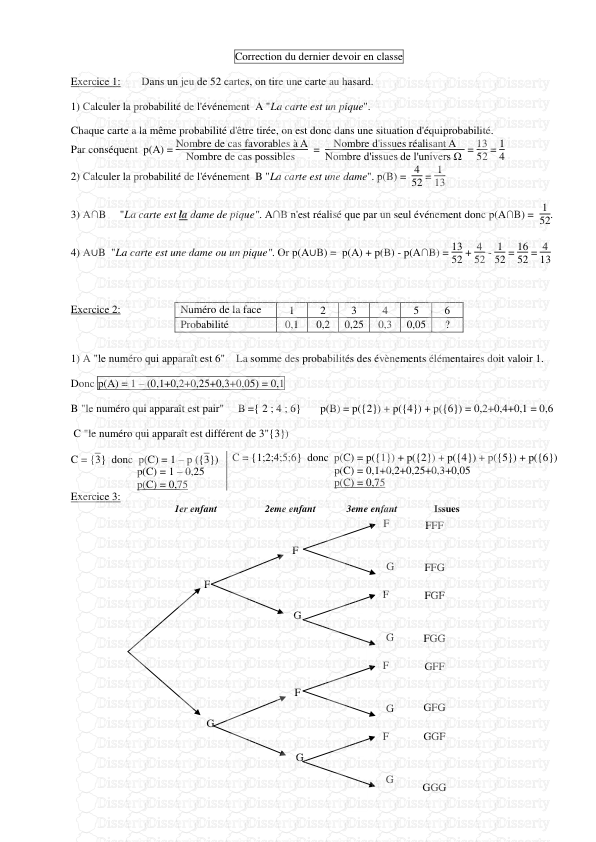






-
49
-
0
-
0
Licence et utilisation
Gratuit pour un usage personnel Attribution requise- Détails
- Publié le Aoû 21, 2022
- Catégorie Geography / Geogra...
- Langue French
- Taille du fichier 5.6547MB


